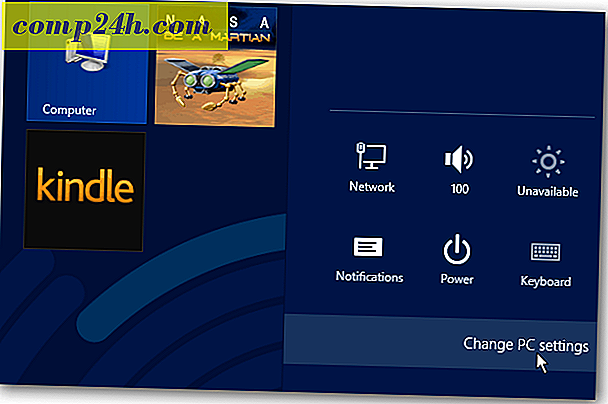Hogyan lehet az Office 365 Business Subs telepíteni a 2016-os frissítést
A Microsoft a közelmúltban bejelentette, hogy a kiválasztott Office 365 Business előfizetők, például az E3, az E4 és az E5 képesek frissíteni jelenlegi Office 2013 telepítését a 2016-os verzióra, február elején. Egyelőre már a 2013-as verziót használtam az Office 365 E3 terv részeként; A 2013-as verzióhoz ragaszkodtam, annak ellenére, hogy a csomag szeptember óta érhető el, mivel a Microsoft bevezette az új stratégiát. A Windows 10 üzleti verziókhoz rendelkezésre álló frissítési ágakhoz hasonlóan az Office Team több ágat is hozzáadott az Office 2016-hoz.
Az Office Current Branch Subscribers: Ezek közé tartoznak az Office 365 kiadói kiadásai, például a Személyes és a Ház. Ez a fiók rendszeres frissítéseket és funkciókat kap, amint készen áll. A jelenlegi fiók-előfizetők gyorsan hozzáférhetnek az olyan új kiegészítésekhez is, mint például az Office Insider program, amely a felhasználók számára biztosítja a fejlesztés alatt álló új szolgáltatásokhoz való hozzáférést.
Halasztott csatorna: Ha Office 365 üzleti kiadásait, például a Pro Plus, a Microsoft vagy a szervezetét futtatja, évente háromszor korlátozza a frissítéseket és a javításokat.
Az Office 365 Pro Plus 2016-os verziójának letöltése
Mielőtt ellenőrizni tudja, hogy az Office 2016 elérhető-e az Ön számára, azt javasoljuk, hogy először a vállalati fiókra váltson. Ha olyan személyes fiókot használ, mint az Outlook.com vagy a Hotmail fiók az Office 365 Pro Plus 2013 rendszerrel, előfordulhat, hogy nem látja a legújabb frissítéseket. Például jelenleg csak a 2013-as verzióra vonatkozó növekményes frissítéseket látom.

Az Office alkalmazás bármelyikében kattintson a fiók jobb felső sarkában található fiókjára, majd kattintson a Váltás fiókra.

Ha a listában kattintson a másik fiókra, írja be a hitelesítő adatokat, ha azt kéri. Ha egy másik fiók nem jelenik meg a bejelentkezéshez, kattintson a Fiók hozzáadása lehetőségre, majd jelentkezzen be a hitelesítő adatokkal.

Kattintson a Fájl> Fiókok> Frissítések keresése parancsra, vagy kattintson a Frissítés most gombra, ha egy szalaghirdetés jelenik meg az Office 365 alkalmazásban. Azt is javaslom, ha Windows 10 Pro vagy Enterprise rendszert futtat, tiltsd le a Defer frissítéseket, ha jelenleg engedélyezve van, mert ez az Office 365 frissítéseket is blokkolja. Kattintson a Start> Beállítások> Frissítés és biztonság> Frissítés> Speciális beállítások elemre, majd jelölje be a Defer frissítéseket, ha engedélyezve van.

Telepítse az Office 365 2016 kézikönyvet
Ha még mindig nem kapja meg a legújabb verziót, próbálja meg manuálisan telepíteni. Lépjen a Bejelentkezés az Office 365 oldalra, majd jelentkezzen be az Office 365-fiókjába, majd kattintson az Egyéb telepítések lehetőségre.

Görgessen lefelé Az Office 365 ProPlus telepítése az új 2016-os alkalmazásokkal, majd kattintson a Telepítés gombra. Ha másik architektúrát szeretne telepíteni, kattintson a Speciális gombra, majd válassza ki a kívántat.

Most kell az Office 365-öt feltelepedni és futni.

Ha továbbra is problémák merülnek fel, segítséget kérhet az informatikai rendszergazdától. Az OS X operációs rendszert futtató felhasználók az Office 365 2016-os verzióját Mac számára Mac számítógépre történő aláírással tölthetik le. Mindenképpen nézze meg cikkünket az Office 2016 legfrissebb szolgáltatásairól. Az Office 365 Business előfizetőjeként hozzáférhet ingyenes képzéshez, és tekintse meg cikkünket a részletekért.